Dieser wikiHow zeigt Ihnen, wie Sie auf öffentliche Ordner in Outlook 2016 zugreifen. Öffentliche Ordner in Outlook sind Ordner, die für die gemeinsame Nutzung von Informationen mit großen Gruppen von Personen verwendet werden, beispielsweise einer ganzen Abteilung oder einem ganzen Campus. Öffentliche Ordner verfügen über Zugriffsberechtigungen, um festzulegen, wer Elemente im Ordner anzeigen, erstellen und ändern kann.
Methode eins von zwei:
Unter Windows
-
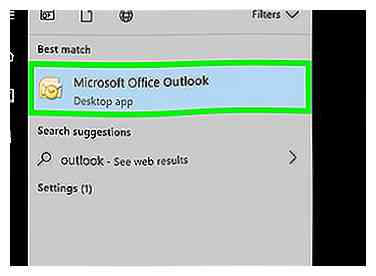 1 Öffnen Sie Outlook. Es ist die App, die ein Bild eines blauen Flugzeugs mit einem "O" über einem Umschlag hat.
1 Öffnen Sie Outlook. Es ist die App, die ein Bild eines blauen Flugzeugs mit einem "O" über einem Umschlag hat. -
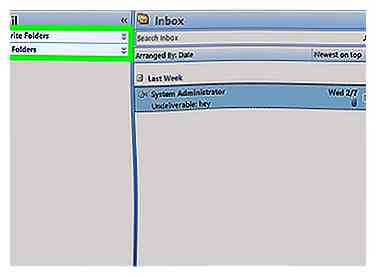 2 Klicken ⋯. Es befindet sich am unteren Rand des Navigationsfensters für den Posteingang auf der linken Seite.
2 Klicken ⋯. Es befindet sich am unteren Rand des Navigationsfensters für den Posteingang auf der linken Seite. - Wenn das Navigationsfenster ausgeblendet ist, klicken Sie auf ">", um das Navigationsfenster zu erweitern.
-
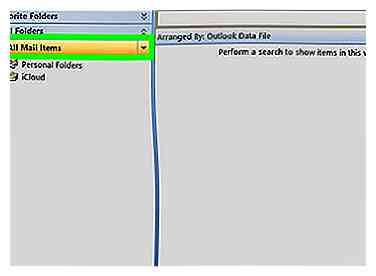 3 Klicken Ordner. Es ist im Pop-out-Menü.
3 Klicken Ordner. Es ist im Pop-out-Menü. -
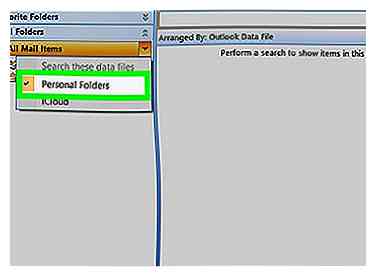 4 Klicken Öffentliche Ordner. Dadurch werden alle öffentlichen Ordner erweitert und angezeigt, auf die Sie Zugriff erhalten haben.
4 Klicken Öffentliche Ordner. Dadurch werden alle öffentlichen Ordner erweitert und angezeigt, auf die Sie Zugriff erhalten haben. -
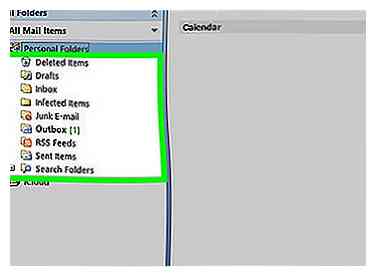 5 Klicken Sie auf den öffentlichen Ordner, auf den Sie zugreifen möchten.
5 Klicken Sie auf den öffentlichen Ordner, auf den Sie zugreifen möchten.
Methode zwei von zwei:
Auf dem Mac
-
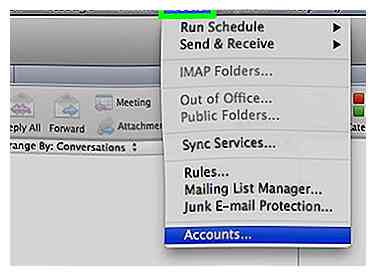 1 Klicken Werkzeuge. Es ist in der Menüleiste oben.
1 Klicken Werkzeuge. Es ist in der Menüleiste oben. -
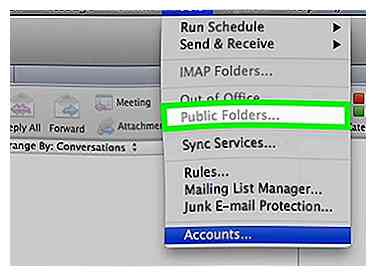 2 Klicken Öffentliche Ordner. Es ist im Werkzeugmenü.
2 Klicken Öffentliche Ordner. Es ist im Werkzeugmenü. -
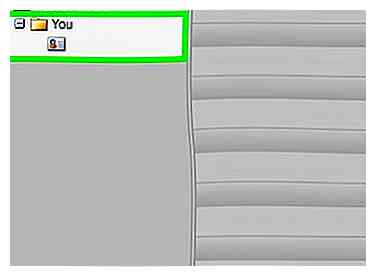 3 Klicken Sie auf einen öffentlichen Ordner.
3 Klicken Sie auf einen öffentlichen Ordner. -
 4 Klicken Abonnieren. Es ist neben dem grünen Symbol mit dem "+" Zeichen. Abonnierte Ordner werden im Navigationsbereich angezeigt.
4 Klicken Abonnieren. Es ist neben dem grünen Symbol mit dem "+" Zeichen. Abonnierte Ordner werden im Navigationsbereich angezeigt. -
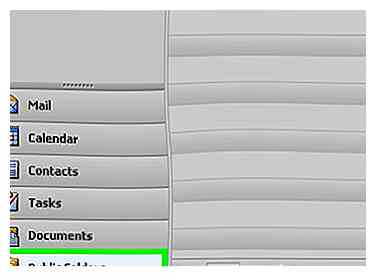 5 Klicken Sie im Navigationsbereich auf einen Ordner. Der Navigationsbereich befindet sich auf der linken Seite. Klicken Sie auf einen öffentlichen Ordner, um den Inhalt dieses Ordners anzuzeigen.
5 Klicken Sie im Navigationsbereich auf einen Ordner. Der Navigationsbereich befindet sich auf der linken Seite. Klicken Sie auf einen öffentlichen Ordner, um den Inhalt dieses Ordners anzuzeigen.
Facebook
Twitter
Google+
 Minotauromaquia
Minotauromaquia
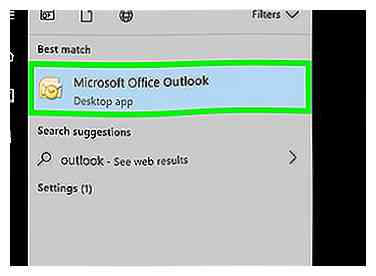 1 Öffnen Sie Outlook. Es ist die App, die ein Bild eines blauen Flugzeugs mit einem "O" über einem Umschlag hat.
1 Öffnen Sie Outlook. Es ist die App, die ein Bild eines blauen Flugzeugs mit einem "O" über einem Umschlag hat. 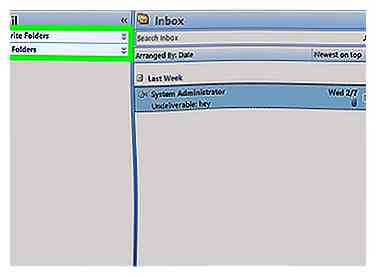 2 Klicken
2 Klicken 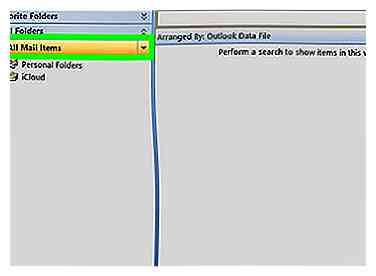 3 Klicken
3 Klicken 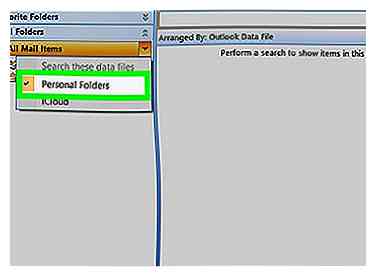 4 Klicken
4 Klicken 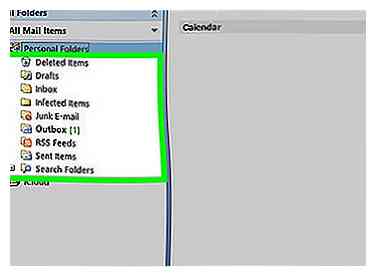 5 Klicken Sie auf den öffentlichen Ordner, auf den Sie zugreifen möchten.
5 Klicken Sie auf den öffentlichen Ordner, auf den Sie zugreifen möchten. 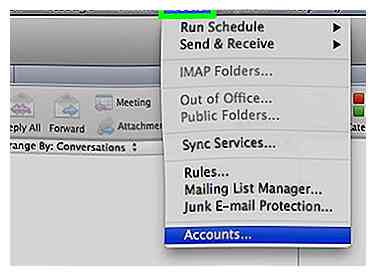 1 Klicken
1 Klicken 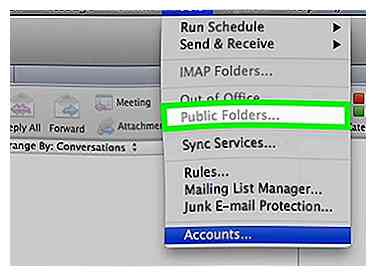 2 Klicken
2 Klicken 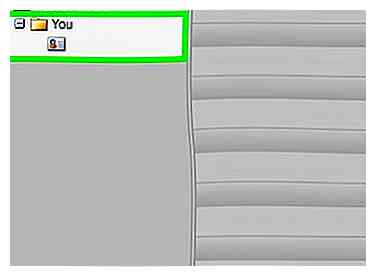 3 Klicken Sie auf einen öffentlichen Ordner.
3 Klicken Sie auf einen öffentlichen Ordner.  4 Klicken
4 Klicken 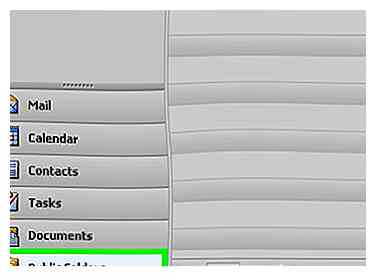 5 Klicken Sie im Navigationsbereich auf einen Ordner. Der Navigationsbereich befindet sich auf der linken Seite. Klicken Sie auf einen öffentlichen Ordner, um den Inhalt dieses Ordners anzuzeigen.
5 Klicken Sie im Navigationsbereich auf einen Ordner. Der Navigationsbereich befindet sich auf der linken Seite. Klicken Sie auf einen öffentlichen Ordner, um den Inhalt dieses Ordners anzuzeigen.